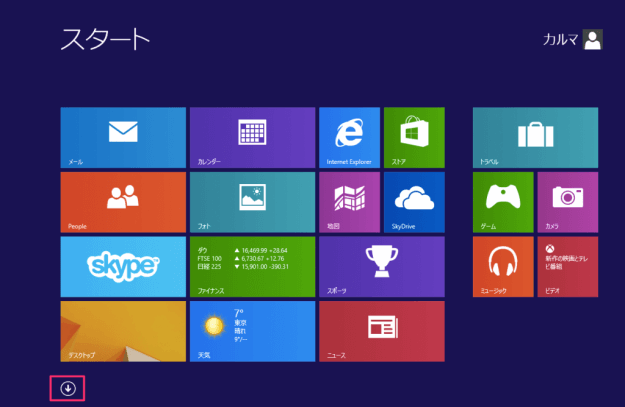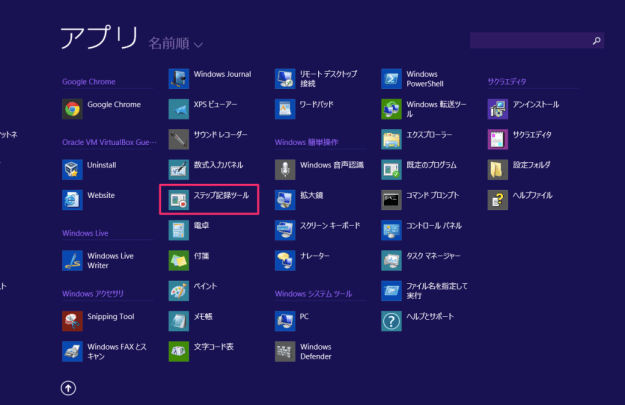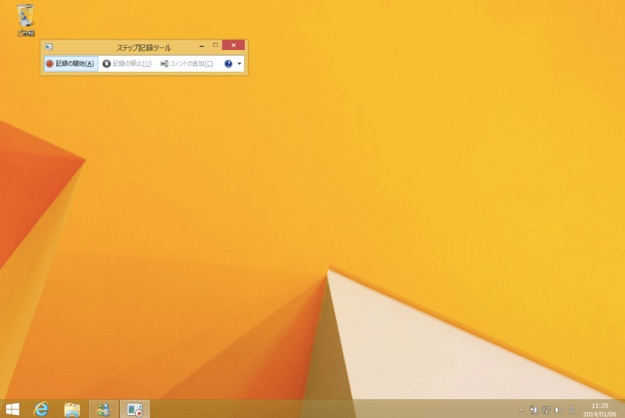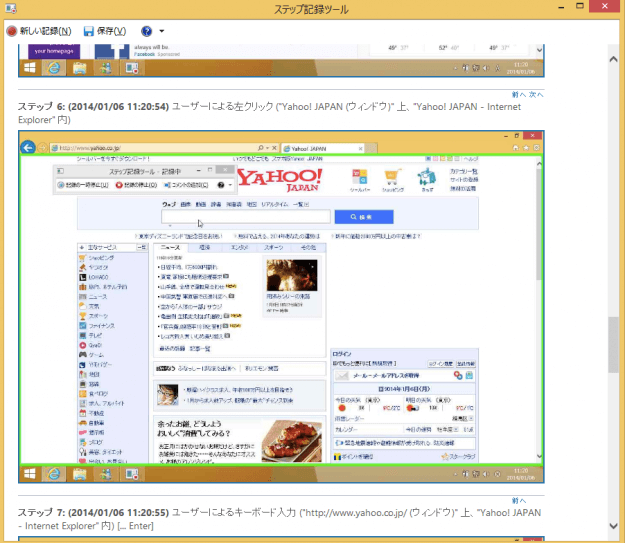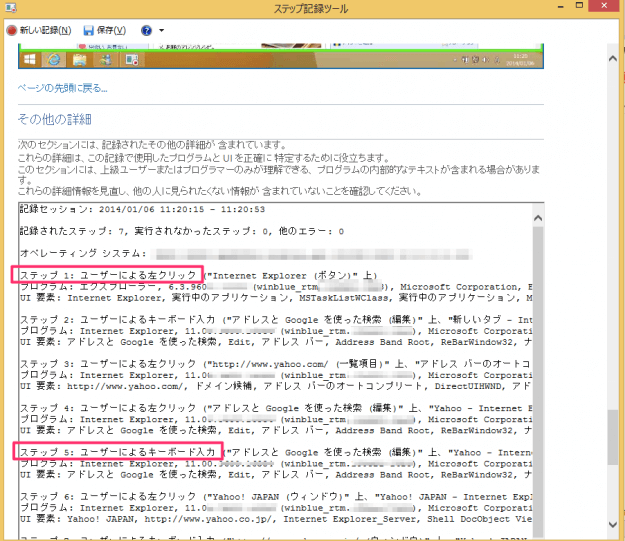ステップ記録ツールでは、Windows上で行った操作の手順をスクリーンキャプチャ付きで記録してくれます。かなり便利なツールなので、使い方を覚えておくと便利ですよ。
ステップ記録ツール - Winodwsアクセサリ
Windowsへサインインし、画面左下の下向き矢印(↓)をクリックします。 クリックすると「すべてのアプリ」が表示されるので、その中から「Windowsアクセサリ」→「ステップ記録ツール」をクリックします。 クリックするとデスクトップ上に「ステップ記録ツール」ウィンドウが表示されます。 それでは、操作手順を記録してみましょう。 まず、ステップ記録ツールの「記録の開始」をクリックします。 適当にWindowsを操作しましょう。アプリケーションを起動したり、終了したり……など。ここでは「Internet Explorer」を操作してみました。 操作したら、ステップ記録ツールの「記録の停止」をクリックします。 クリックすると「ステップ記録ツール」の操作手順がスクリーンキャプチャ付きで表示されます。 このように「その他の詳細」には、ユーザーのクリック操作やキーボード入力なども記録されます。便利ですよ〜。 その他の Windows8 の使い方や設定はこちらをご覧ください。
Windows8 の使い方と設定